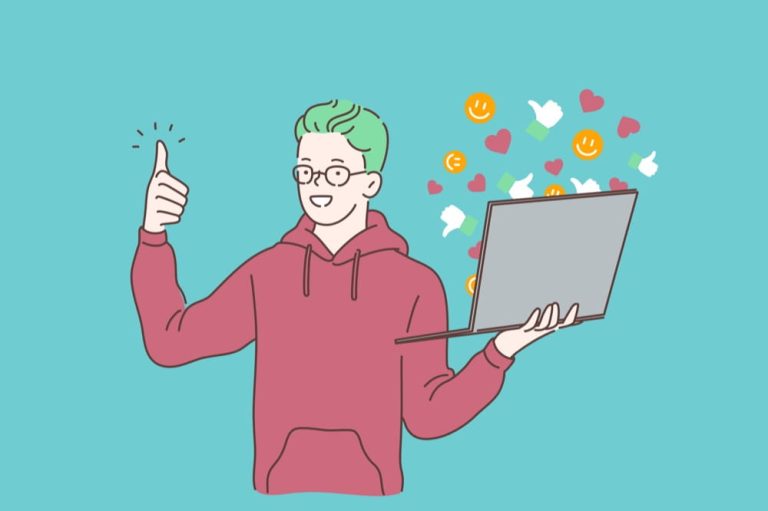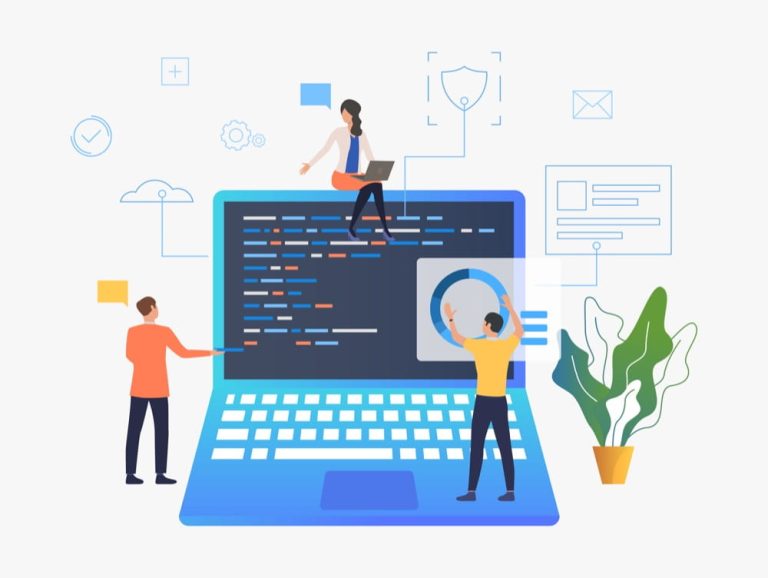Xserverと独自ドメインについて解説

XServer(エックスサーバー)は、契約特典として.comや.netの人気ドメインが無料となるキャンペーンを実施しています。
簡単に分類すると、ドメインの無料サービスには3種類が存在します。
- ドメインプレゼントキャンペーン(キャンペーン特典)
- 独自ドメイン永久無料特典
- 独自ドメイン1年無料特典
①は、永久無料で使える独自ドメインをプレゼントするキャンペーンです。
残念ながら現在はキャンペーン期間外です。
②は、スタンダードプランにおいて
- 「12ヶ月」以上の契約期間を選択した上での料金のお支払い
- 「自動更新設定」の有効化
という二つの条件を満たした場合に、独自ドメインを無料で提供するサービスです。
③は、1年間限定で独自ドメインを無料で提供するサービスです。こちらは無条件で付いてきます。
エックスサーバーで独自ドメインを取得する方法
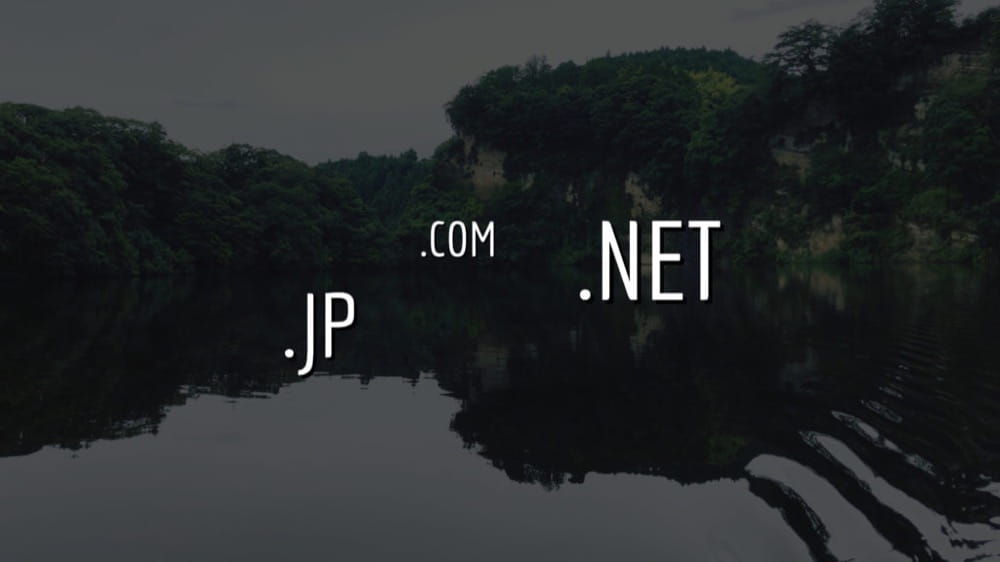
- 契約時にもらえる独自ドメイン
- 契約後に購入する独自ドメイン
エックスサーバーで独自ドメインを入手するには、2つの方法があります。
①は前章で解説した、「独自ドメイン無料特典」でもらえる独自ドメインのことです。
一方で、②はエックスサーバーの管理画面から申し込んで取得できる独自ドメインのことです。利用者はユーザー特典として、1円〜という破格の安さでドメインを取得することが可能です。
こちらは契約期間には関係なく、エックスサーバーのユーザーであれば全員に提供されるサービスです。
独自ドメインサービスの料金について
| 種類 | 区分 | 年額(税込) |
|---|---|---|
| .com | 取得(1個目) | 1円 |
| 取得(2個目以降) | 950円 | |
| .net | 取得(1個目) | 1円 |
| 取得(2個目以降) | 1,180円 | |
| .xyz | 取得 | 28円 |
| 移管/更新 | 1,628円 | |
| .site | 取得 | 99円 |
| 移管/更新 | 4,268円 | |
| .fun | 取得 | 108円 |
| 更新 | 3,168円 | |
| .space | 取得 | 108円 |
| 移管/更新 | 3,168円 | |
| .website | 取得 | 108円 |
| 移管/更新 | 3,278円 | |
| .online | 取得 | 108円 |
| 更新 | 5,368円 | |
| .monster | 取得 | 108円 |
| 移管/更新 | 1,958円 | |
| .life | 取得 | 218円 |
| 移管/更新 | 4,378円 | |
| .tech | 取得 | 218円 |
| 更新 | 5,368円 | |
| .live | 取得 | 273円 |
| 更新 | 2,838円 | |
| 取得 | 275円 | |
| 移管/更新 | 3,278円 | |
| .info | 取得 | 308円 |
| 移管 | 1円(※1) | |
| 更新 | 1,628円 | |
| .store | 取得 | 328円 |
| 更新 | 6,468円 | |
| .world | 取得 | 328円 |
| 移管/更新 | 4,378円 |
独自ドメインの料金表です。人気の.comや.netについて、1つ目が1円で提供されているのは嬉しいですね。
競合であるお名前.comやムームードメインなどと比べても安さが際立ちます。
ドメインの種類(文字列)によってSEOへの影響はないため、お好きなドメインを選ぶことができます。
とはいえ、ブログ内容から大きく外れた種類のドメインは、何をテーマに扱ったWebサイトなのか?が分かりにくくなるので、あまりオススメはできません。
ちなみにドメインはすでに使われているモノは使えないので、希望のドメインが一意性を持っているか確認する必要があります。
(申し込み時に、希望のドメイン名を入力するとすぐにその画面で調べてくれます)
今すぐ取得可能かどうか調べる
エックスサーバーのドメイン料金と更新料
次に、人気ドメインである.comや.netの料金や更新料について調べてみました。
| .comのオプション料金 | |
| 取得(1個目) | 1円 |
| 取得(2個目以降) | 950円 |
| 他社サーバーへの移管、ドメイン更新費用 | 1,298円 |
| .netのオプション料金 | |
| 取得(1個目) | 1円 |
| 取得(2個目以降) | 1,180円 |
| 他社サーバーへの移管、ドメイン更新費用 | 1,518円 |
1個目の取得費用がとても安いですが、移管料金を払えば他社サーバーで使用することもできます。
「永久無料特典」こそ、長期契約しなければついてきませんが、そうではなくてもエックスサーバー契約者であれば十分に格安な料金でドメインを使用することができます。
ドメインの購入方法については、エックスサーバードメインで取得します。
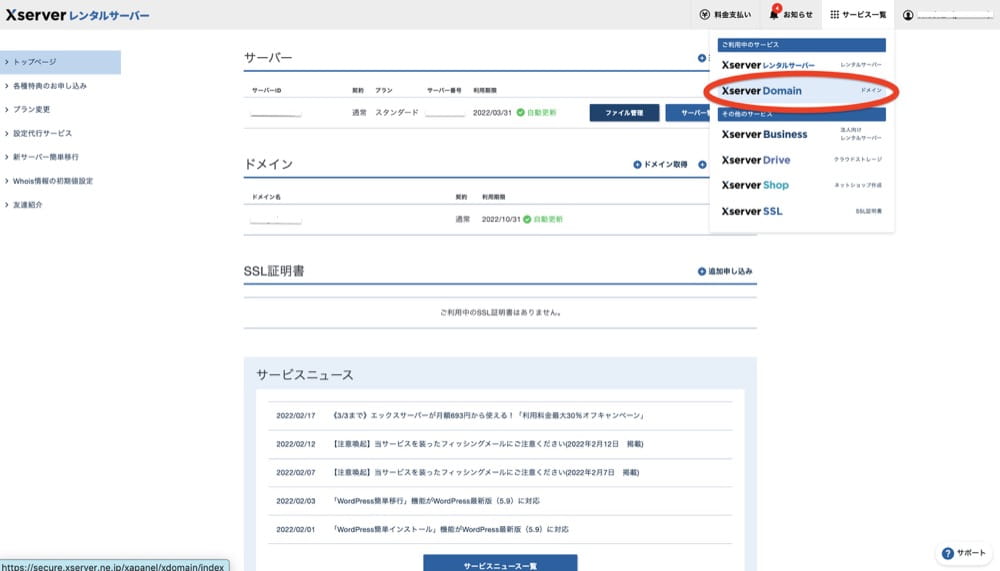
また、エックスサーバーの管理画面からもエックスサーバードメインの画面に行くことができます。
管理画面右上の「サービス一覧」からエックスサーバードメインをクリックしてください。
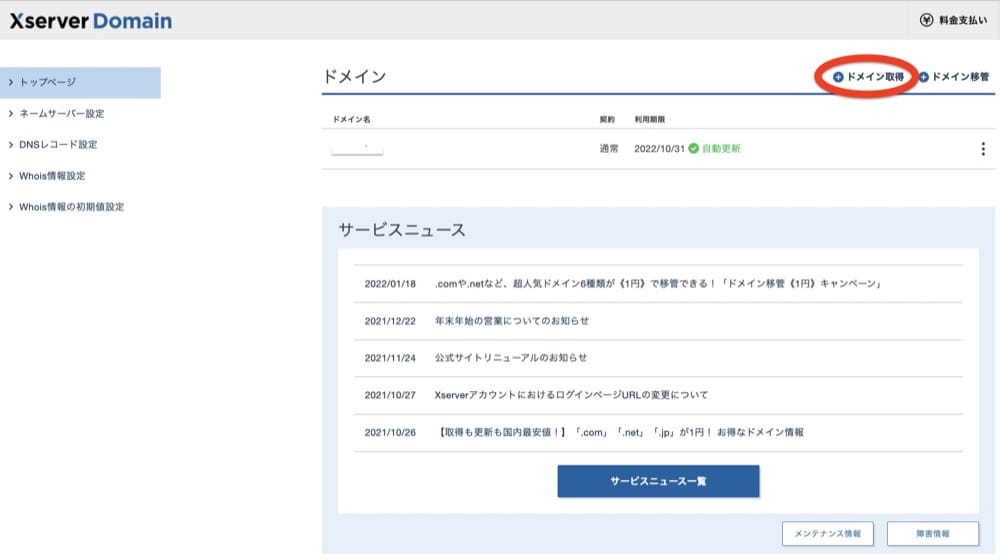
すると、エックスサーバードメインの画面に切り替わり、現在契約中のドメイン一覧が表示されます。
画面上部の「ドメイン取得」をクリックしてください。

エックスサーバードメインでは、希望のドメインが利用可能かどうか、確かめてくれる画面が用意されています。まずは下のドメイン一覧から、希望するドメインを選んでチェックボックスをONにします。
それから、上部のwww.に続く入力欄に、取得したいドメインを入力してください。そうすると自動で取得可能なドメインと料金の一覧を表示してくれます。
すでに企業やほかのブログで使われているドメインですと、登録することが出来ません。
エックスサーバーの独自ドメイン設定方法

エックスサーバーの独自ドメイン設定方法を解説します。
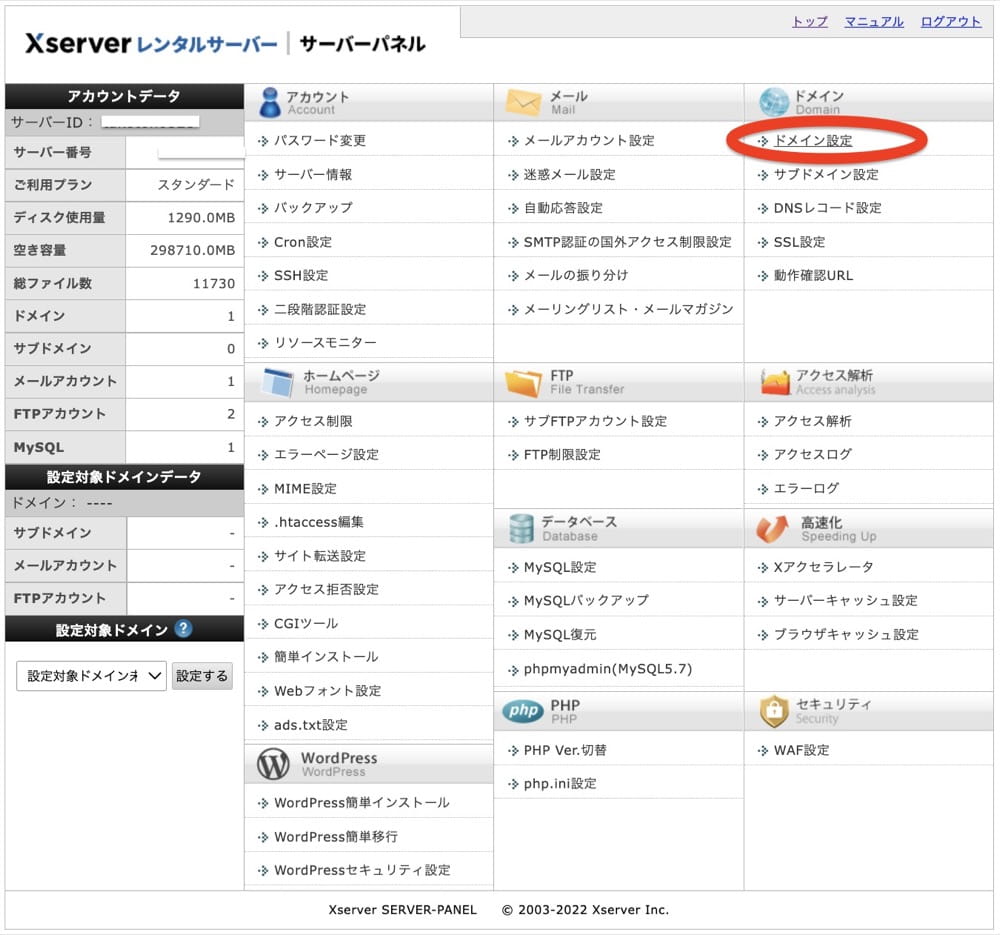
まずエックスサーバー公式サイトの管理画面にログインして、サーバーパネルを開きます。
次にドメイン→ドメイン設定と書かれたボタンをクリックします。
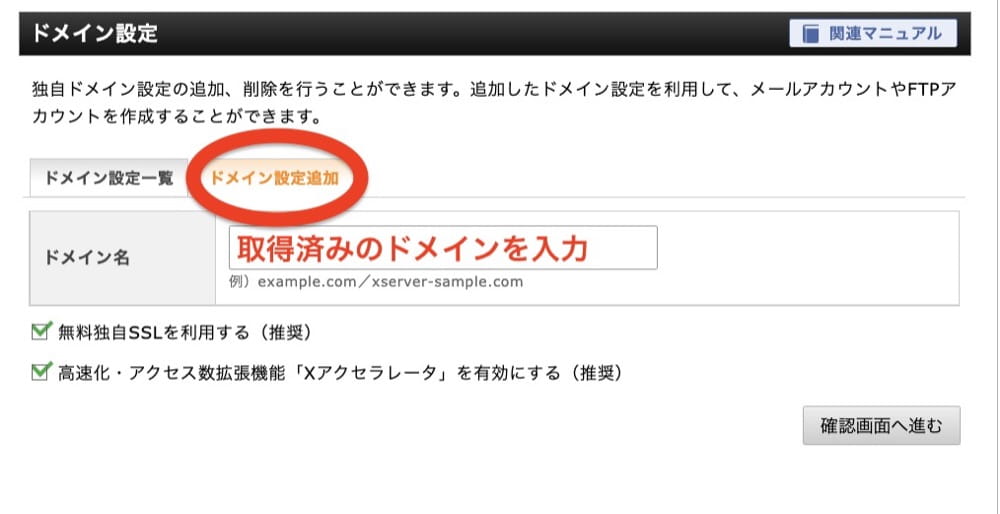
独自ドメイン設定画面が開きますので、ドメイン設定追加ボタンをクリックします。
次に、ドメイン名の欄に取得済みのドメインを入力します。あとはWordpress簡単インストール機能から、設定したドメインにWordpressをインストールするだけです。
さらにWordpressテーマを設定したらブログの完成です。
エックスサーバーでブログを作ろう!申し込み手順とwordpress設定を解説!
エックスサーバーの独自ドメインキャンペーンについて
エックスサーバーでは、独自ドメインのプレゼントキャンペーンを頻繁に実施しています。先述したように、残念ながらこの記事を執筆している現在では、キャンペーンでの独自ドメイン永久無料特典は期間外でした。
とはいえ、ドメインの無料キャンペーンだけではなく、初期費用無料や、月額費用割引など様々なキャンペーンをかなりの頻度で実施しています。
ここでご紹介してもすぐに古い情報になってしまうので、ぜひ公式HPでチェックしてみてくださいね。
→Xserver公式サイト
また、エックスサーバーの料金プランや割引キャンペーンについては、以下の記事でも説明していますのでぜひご覧ください。
エックスサーバーの独自ドメイン設定でよくある質問

マルチドメインとはどのような機能ですか?
1つのサーバー契約で、複数のドメインを設定できる機能です。エックスサーバーでは、所有するドメインであれば無制限で使用することができます。
つまり、1つのサーバー契約で複数のwordpressブログを立ち上げることが可能です。
利用するドメインはエックスサーバードメイン、または他社で取得することができます。
ドメインを取得したサービス(例:お名前ドットコム)のネームサーバーに「エックスサーバーで使います。」という設定をすることで可能です。
| ネームサーバー1 | ns1.xserver.jp( 219.94.200.246 ) |
|---|---|
| ネームサーバー2 | ns2.xserver.jp( 210.188.201.246 ) |
| ネームサーバー3 | ns3.xserver.jp( 219.94.200.247 ) |
| ネームサーバー4 | ns4.xserver.jp( 219.94.203.247 ) |
| ネームサーバー5 | ns5.xserver.jp( 210.188.201.247 ) |
このような設定を実施します。設定後、一定時間(数時間~24時間程度)経過すると切り替わる仕組みです。
他社で購入したドメインを引き継ぐことはできますか?
はい、「ドメイン移管」と呼ばれる作業をすることで、他社ドメインの引継ぎは可能です。
.xsrv.jpドメインというのは何ですか?
.xsrv.jpドメインというドメインがデフォルトで用意されています。エックスサーバーを契約した人全員に配布される 初期ドメインですね。
こちらの初期ドメインの配下にWordpressをインストールしてブログを立ち上げることも可能です。
ドメインを間違えて登録しました。返金は可能ですか?
サービスの性質上、ドメイン登録について返金はできません。もし別のドメインが欲しければもう一件新しくドメインを取得しなおす必要があります。
間違えて登録してしまったドメインについては、そのまま失効を待つか、別のブログを立ち上げるなどして有効活用するのが良いでしょう。
日本語ドメインを作りたいです。可能ですか?
はい、可能です。サーバーパネル上からドメイン設定の追加をしてください。
ただし日本語ドメインは、ブラウザ以外では意味のない文字列として表示されるなどのデメリットがあるため、あまりおすすめできません。
エックスサーバーはドメイン取得がお得で簡単

まとめると、エックスサーバーでは契約期間に関係なく、1年間は無料で独自ドメインを使うことができます。さらに契約期間によっては永久無料特典もあり、お得です。
レンタルサーバーの申し込みと同時にドメインの申し込みも済んでしまうため、非常に利便性が高いですね。
また、ドメインを追加したい場合にも、サーバー契約者の特約としてエックスサーバードメインから申し込めば、簡単に両者を紐づけられるうえに、格安で使うことができます。
新規ドメインの取得や設定などが簡単にできるようになっているため、Wordpressでブログ・メディアを運営するユーザーにとってはこの上なく便利な仕様になっています。
WordPressブログを本格的に運用したい。と考えている方は、ぜひXServer(エックスサーバー)を利用してみてください。
エックスサーバーに関連する記事を特集しています
当ブログでは、XServer(エックスサーバー)に関する情報を特集を組んでまとめています。
実際にエックスサーバーを長年利用して得た知識や所感をベースに、他社サーバーとの比較などを掲載しています。
ご興味がありましたら、他記事もぜひご覧ください。レンタルサーバー選びの一助になれば幸いです。
- [完全解説]XサーバーでWordPressサイトを作る方法
- エックスドメインとエックスサーバーでサイトを作ろう。設定手順。
- エックスサーバーの「wpXブログ」って稼げるの?無料で気軽だけどデメリットもあり。
- エックスサーバーに独自ドメインを設定しよう!新規ドメインの取得方法も解説。
- エックスサーバーのキャンペーン「無料ドメイン」のデメリット。
- エックスサーバーに相性の良いWordPressテーマ7選!
- エックスサーバーのFTP設定と接続方法について解説。
- エックスサーバーのログイン方法やサーバーパネルの使い方を解説。
- エックスサーバー株式会社とは。業績や沿革について。レンタルサーバー以外の事業もご紹介。
- エックスサーバーのメール設定。アカウント追加や使い方を解説。